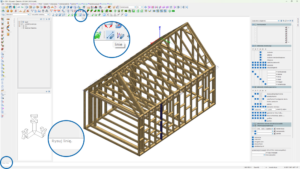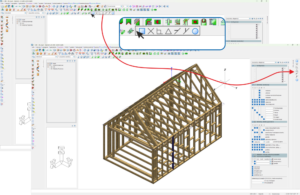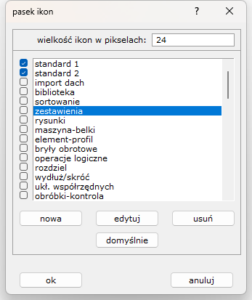Interfejs systemu Dietrich’s 3D CAD/CAM oparty jest o menu tekstowe oraz pogrupowane tematycznie ikony. Funkcje programu można wywoływać alternatywnie za pomocą ikon lub komend. Stosowanie ikon wydaję być bardziej intuicyjne z racji wyglądu ikony, bezpośrednio nawiązującego do jej zastosowania. Ze względów funkcjonalnych i ergonomicznych standardowa instalacja programu posiada ograniczoną ilość włączonych pasków ikon, aby nie zajmować okna projektowego. Użytkownik może zmienić ten stan wyłączając lub włączając dodatkowe paski ikon oraz edytować je.
Ikony
Każda ikona posiada przypisaną funkcję. Po najechaniu na ikonę i kliknięciu lewym przyciskiem myszy zostaje ona wywołana. Samo najechanie myszką na ikonę uruchamia „dymek“ z podpowiedzią nazwy komendy. Równocześnie w oknie dialogowym (lewy dolny róg ekranu) zostaję wyświetlony pełny opis komendy.
Przesuwanie pasków ikon
Istniejące jak również nowe, włączone paski ikon można przesuwać w nowe położenie i dokować. W celu przesunięcia istniejącego paska ikon należy odszukać jego początek. Są to dwie kropkowane linie. Następnie należy najechać na początek paska i przytrzymać lewy przycisk myszy. Pasek ikon zostanie wyróżniony za pomocą prostokąta. Przytrzymując lewy przycisk myszy umieszczamy pasek ikon w położeniu docelowym.
Dokowanie pasków ikon
Paski ikon są automatyczne dokowane, czyli umieszczane w bocznych sektorach ekranu. Dozwolone jest dokowanie w górnej, dolnej, lewej i prawej stronie ekranu. Przesunięcie paska ikon w pobliże wybranej strony ekranu i puszczenie lewego przyciski myszy skutkuje zadokowaniem paska ikon.
Zarządzanie paskami ikon
W celu zarządzania paskami ikon należy wybrać komendę:
- 1 plik – 7 ustawienia – 3 paski narzędzi (D-CAD, D-Profil)
- 1 plik – 7 ustawienia – 07 paski ikon (moduły 3D)
Funkcja uruchamia okno pasek ikon. Z tego poziomu użytkownik może kontrolować wielkość ikon, włączać i wyłączać istniejące paski ikon, edytować i tworzyć własne paski ikon oraz przywracać „ustawienia fabryczne”. Zmiany wykonane w oknie należy zatwierdzić przyciskiem OK lub anulować przyciskiem anuluj
Włączanie i wyłączenie pasków ikon
W oknie pasek ikon znajduje lista dostępnych pasków ikon. Przy każdej pozycji znajduje się pole zaznaczenia. Jego wybór skutkuje włącznie wybranego paska ikon. Odznaczenie pola wyboru skutkuje wyłączeniem wybranego paska ikon.
Wielkość ikon
Kontrola wielkości ikon nabiera znaczenia przy monitorach pracujących z dużą rozdzielczością. Małe ikony stają się nieczytelne. W celu zmiany wielkości ikon należy w oknie pasek ikon wprowadzić nową wartość dla opcji wielkość ikon w pikselach. Wprowadzona zmiana dotyczy wszystkich modułów projektowych 3D bez względu na moduł, w którym dokonano zmian.
Ustawiania fabryczne
Jeżeli w wyniku różnych modyfikacji w paskach ikon oraz ich układzie użytkownik nie jest zadowolony, można przywróć ustawienia „fabryczne”. W tym celu należy w oknie pasek ikon wybrać przycisk domyślne.
Edycja pasków ikon
Użytkownik może dokonywać zmian w już istniejących paskach ikon. W tym celu, w oknie pasek ikon należy wskazać właściwą nazwę paska i wybrać przycisk edycja. Zmiany mogą polegać na dodawaniu nowych funkcji, usuwaniu istniejących, zmiany położenia lub wstawiania separatorów. To rozległe zagadnienie zostanie omówienie w odrębnym artykule.
Nowe paski ikon
Użytkownik może tworzyć własne paski ikon. W tym celu należy wybrać przycisk nowy w oknie pasek ikon. Funkcjonalność narzędzia do tworzenia pasków ikon jest podobna do ich edycji i zostanie omówienie w odrębnym artykule.
Menu tekstowe – typ i wielkość czcionki
Istnieje możliwość zmiany typu i wielkości czcionki menu tekstowego. W tym celu należy zapoznać się następującym artykułem.